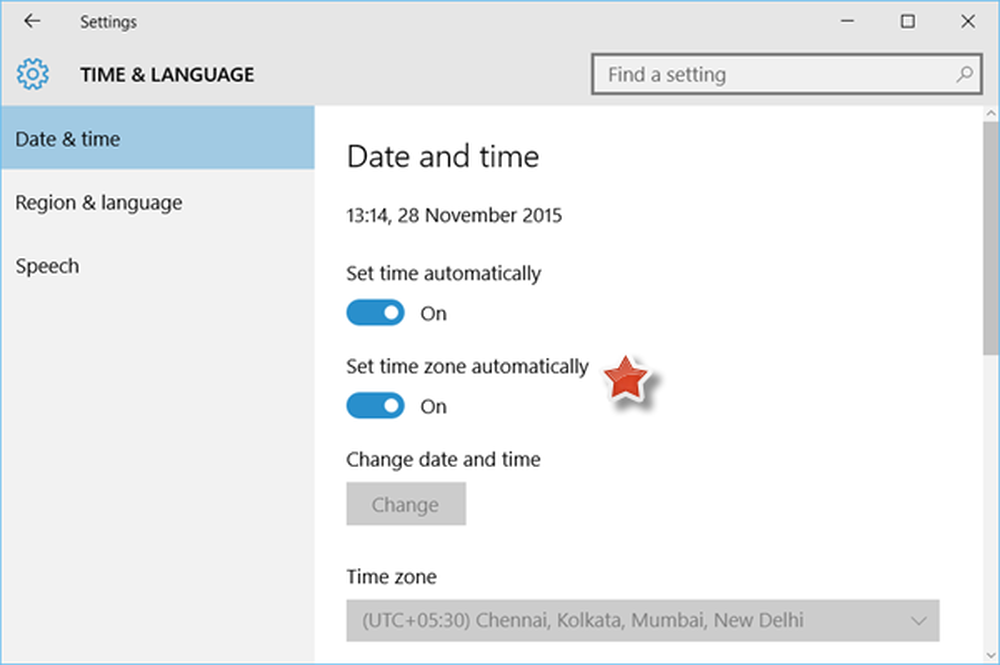Configurați și configurați Outlook pentru a lucra cu un cont de e-mail de limbă indiană
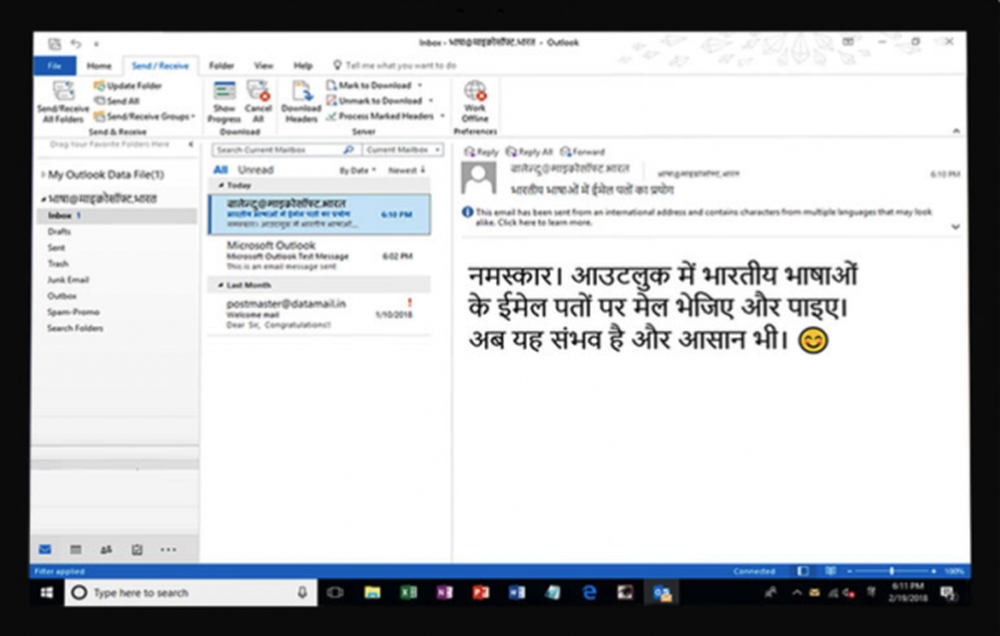
Microsoft sa străduit din greu să facă tehnologia accesibilă tuturor. În India, compania are inițiative precum Kaizala, o aplicație care ajută la guvernarea în timp real. Odată cu creșterea penetrării pe internet a internetului, devine imperios necesar să intensificăm jocul și să dezvoltăm inițiative digitale pentru India și alte țări în curs de dezvoltare. Mai devreme, Microsoft a implementat Inteligența Artificială și Rețelele Neuronale Deep pentru a facilita traducerea în timp real a limbilor hindi, bengali și tamil. Acum, Microsoft a lovit nota corectă cu suport pentru adresa de e-mail pentru limbile indiene.

Noul suport înseamnă că indienii pot folosi Microsoft Office 365 complet în limba regională. Aplicațiile, inclusiv aplicațiile Office 365, Outlook 2016, Outlook.com și Outlook pentru Android și iOS, acceptă toate limbile indiene. Acesta este rezultatul direct al Adresă de e-mail Internaționalizare, un efort care vizează oferirea unei experiențe echitabile în Outlook prin utilizarea adreselor de e-mail în limbile locale.
Configurați Outlook în limba indiană
Procesul este similar cu schimbarea limbii din Outlook din engleză în orice altul. Se pot folosi pur și simplu protocoalele IMAP și SMTP pentru trimiterea și recepționarea mesajelor de e-mail. Consultați ghidul pas cu pas care vă va ajuta să lucrați cu un cont de e-mail de limbă indiană.
Mai întâi, mai întâi, deschideți Outlook și accesați meniul Fișier.
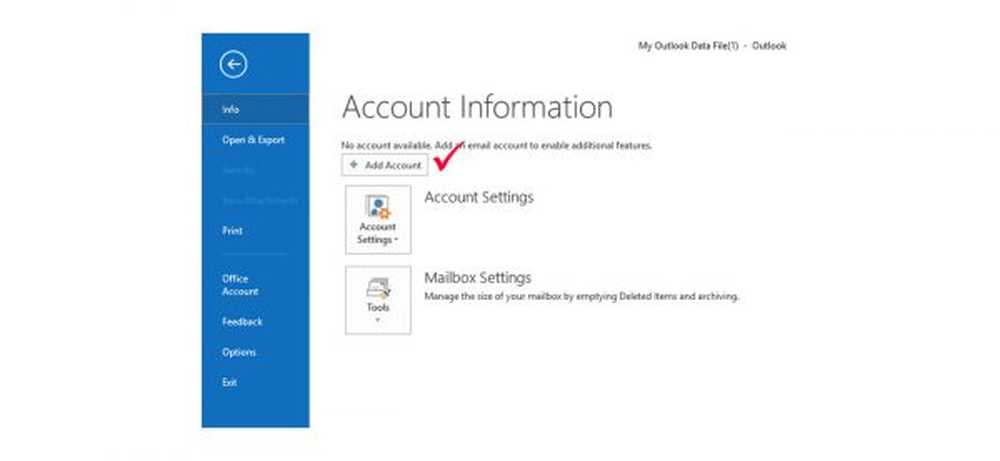
În pasul următor, selectați "Adăugați un cont".
Introduceți adresa de e-mail a limbii indiene și faceți clic pe "Opțiuni avansate"..
Acum, selectați "Permiteți-mi să vă configurați manual contul" și apoi faceți clic pe butonul "Conectați".
Alegeți tipul de cont de e-mail care se sincronizează cu aplicația Outlook. De exemplu, dacă doriți să configurați contul IMAP, apăsați pictograma IMAP


După ce ați finalizat toți pașii de mai sus, limba dvs. de e-mail trebuie să fie în desfășurare! Toate funcțiile Outlook, inclusiv Calendar, vor fi afișate acum în limba indiană aleasă de dvs. Utilizatorii își pot folosi adresele de e-mail pentru a răspunde, a trimite și a scrie e-mailuri în limba lor regională. Personal mi-a plăcut modul în care Microsoft a implementat limba regională în Outlook, fără a schimba simțul sau aspectul software-ului.
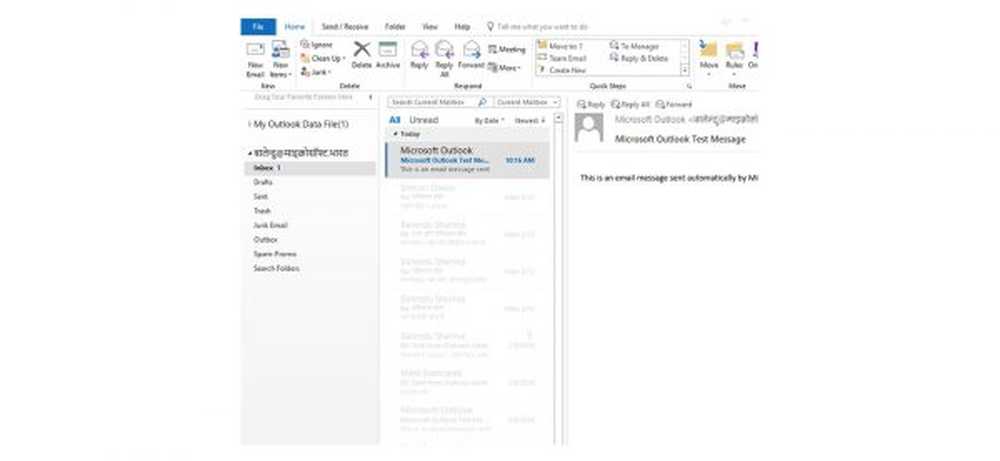
Eforturile Microsoft de a aduce limbile regionale în prim-plan
Ei bine, acest lucru ar putea fi un pic sub topic, dar este important să înțelegeți cum toate acestea au fost posibile. Microsoft a inceput sa lucreze la Project Bhasha in 1998 si a inceput prin activarea textului bazat pe Unicode pentru trei limbi locale pe Windows XP in 2000. Rapid inainte in 2018 si Microsoft utilizeaza tehnologii AI si Retele Neuronale Deep pentru a face traduceri in timp real si recunoasterea vorbirii disponibilă în mai multe limbi indiene.
Credit de imagine: Microsoft.